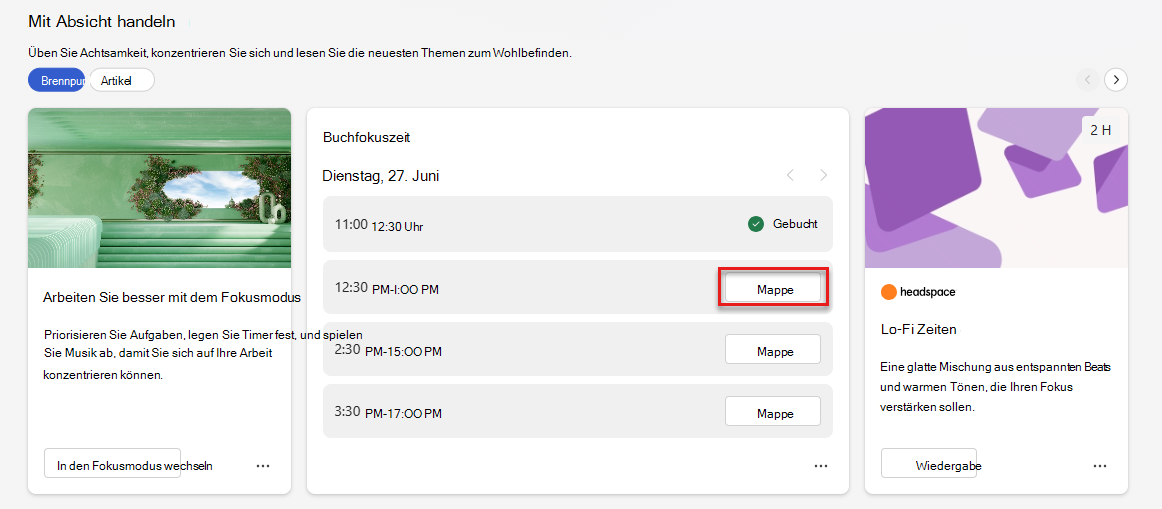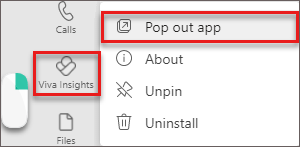Fokus mit Viva Insights
Viva Insights können Ihnen helfen, Zeit für konzentrierte Arbeit zu schützen und Benachrichtigungen und Ablenkungen zu minimieren, damit Sie Ihrer Arbeit die benötigte Aufmerksamkeit geben können.
Planen der Fokuszeit
Planen Sie die Fokuszeit über einen Fokusplan, der die Fokuszeit automatisch täglich basierend auf den von Ihnen festgelegten Einstellungen oder über einzelne, nicht wiederkehrende Sitzungen für Sie reserviert.
Starten eines Fokusplans
Informationen zum Starten eines Fokusplans finden Sie in diesem Artikel zum Fokusplan.
Buchen einzelner, nicht wiederkehrender Fokussitzungen
Buchen Sie eine einmalige, nicht wiederkehrende Fokussitzung während eines Zeitraums für unabhängige Arbeit. Da dieser Block nicht Teil eines wiederkehrenden Fokusplans ist, wird er nur einmal in Ihrem Kalender angezeigt.
So buchen Sie eine einmalige Fokussitzung:
-
Wechseln Sie zum Abschnitt Mit Absicht handeln auf Ihrer Registerkarte "Wohlbefinden".
-
Wechseln Sie unter Fokus zum Abschnitt Buchfokuszeit .
-
Verwenden Sie die Pfeile rechts neben dem Datum, um verschiedene Tage anzuzeigen. Sie können die verfügbare Fokuszeit einer Woche anzeigen.
-
Wenn Sie eine Zeit gefunden haben, die Sie planen möchten, wählen Sie Buchen aus.
Nachdem Sie Buchzeit ausgewählt haben, wird die von Ihnen ausgewählte Zeit ihrem Kalender hinzugefügt. Im Abschnitt Buchfokuszeit wird auch das Datum und die Uhrzeit mit einer status gebuchten Fokuszeit angezeigt.
Verwenden des Fokusmodus
Der Fokusmodus fügt kurze Pausen während Ihrer Fokuszeit hinzu, damit Sie bei der Aufgabe bleiben und die Produktivität steigern können.
Starten einer Fokussitzung
Wenn Sie zeit im Voraus gebucht haben, um sich zu konzentrieren, erhalten Sie eine Teams-Benachrichtigung.
Wählen Sie diese Benachrichtigung aus, um in den Fokusmodus zu wechseln. Wenn Sie die Benachrichtigung nicht auswählen, zeigt Ihr Kalender weiterhin das Ereignis "Fokuszeit" an, Ihr Teams-status wird auf "Fokus" aktualisiert, und Sie erhalten keine Teams-Benachrichtigungen, es sei denn, sie stammen von Ihnen festgelegten Vorrangigen Kontakten.
Hinweis: Wenn Sie Teams weiterhin verwenden möchten, während Sie sich im Fokusmodus befinden, klicken Sie mit der rechten Maustaste auf das Symbol Viva Insights App, und wählen Sie dann App aufklappen aus.
Verwenden von Features während der Fokussitzung
Wenn Sie sich im Fokusmodus befinden, zeigt Viva Insights drei Abschnitte an: Timer, Aufgaben und Achtsamkeitsunterbrechung.
Timer
Wenn Sie den Fokusmodus starten, gelangen Sie zum Abschnitt Timer. Hier wird Ihre Fokuszeit in Minuten angezeigt, die der Zeit entsprechen, die Sie durch Ihren Plan festgelegt haben, oder wenn Sie Zeit gebucht haben. Wenn Sie dieses Mal erhöhen oder verringern müssen, wählen Sie die Pfeile aus.
Wenn Sie die Zeit erhöhen, fragt die App, ob Sie Ihre geplante Fokuszeit verlängern möchten. Sie können die Schaltfläche 15 Minutenhinzufügen auswählen, um Ihrer geplanten Zeit 15 weitere Minuten hinzuzufügen, oder Sie können einen weiteren Betrag hinzufügen, indem Sie den Pfeil nach unten der Schaltfläche auswählen.
Um automatisch geplante Pausen zu überspringen, aktivieren Sie das Kontrollkästchen neben Pausen überspringen. Um andere Einstellungen wie Sounds und die Dauer von Pausen und Fokusintervallen anzupassen, öffnen Sie die Timer-Einstellungen.
Wenn Sie bereit sind, Den Timer zu starten, wählen Sie die Schaltfläche Start-Fokustimer aus. Sie können den Fokustimer jederzeit beenden.
Aufgaben
Aufgaben zeigt vorhandene Aufgaben von Microsoft To Do an, die entweder heute fällig sind oder eine Erinnerung für heute festgelegt sind.
Zusätzlich zum Anzeigen Ihrer vorhandenen Aufgaben können Sie Folgendes ausführen:
-
Hinzufügen einer neuen Aufgabe
-
Wählen Sie unter Ihre Aufgaben die Option Aufgabe hinzufügen aus.
-
-
Fügen Sie eine vorgeschlagene Aufgabe aus Outlook oder Teams hinzu. Wenn To Do eine potenzielle Aufgabe in Ihren Chats oder E-Mails erkennt, wird eine Benachrichtigung über Ihre Aufgaben angezeigt.
-
Wählen Sie den Pfeil nach unten aus, um die Nachricht zu erweitern.
-
Um diese Aufgabe ihrer Aufgabenliste hinzuzufügen, wählen Sie die Schaltfläche Zu Ihren Aufgaben hinzufügen aus.
-
-
Eine abgeschlossene Aufgabe aus der Liste streichen.
-
Wählen Sie den Kreis links neben dem Vorgangsnamen aus, der die Aufgabe an ihre Liste "Heute abgeschlossene Aufgaben" sendet.
-
Um die Aufgabe aus To Do zu löschen, wählen Sie das Papierkorbsymbol rechts neben dem Aufgabennamen aus.
-
-
Legen Sie eine Erinnerung fest.
-
Wählen Sie die Auslassungspunkte (...) rechts neben dem Aufgabennamen aus, und wählen Sie dann eine Uhrzeit aus, zu der Sie erinnert werden möchten. Erinnerungen werden in Ihrer Microsoft To-Do-Liste und in Ihrer Briefing-E-Mail angezeigt, wenn Sie Briefing-E-Mails abonniert haben.
-
In diesem Menü können Sie auch Aufgabenlöschen und löschen.
-
Achtsamkeitsunterbrechung
In Pausen zwischen Fokusintervallen können Sie die geführten Videos in Achtsamkeitspause verwenden, um den Atem zu fangen und sich zurückzusetzen. Nachdem Sie Start unter einem Video ausgewählt haben, absolvieren Sie eine drei- oder fünfminütige Übung, bevor Ihr nächstes Fokusintervall beginnt.
Beenden einer Fokussitzung
Nachdem der Timer ausläuft, wird eine Glückwunschmeldung angezeigt. Wenn Sie ihre Fokuszeit verlängern möchten, wählen Sie Intervalltimer neu starten aus.
Wenn Sie die Konzentration abgeschlossen haben, können Sie mit Ihrem Tag fortfahren und Teams weiterhin verwenden. Ihre Teams-status wird nicht mehr als Fokus angezeigt, und wenn sie stummgeschaltet wurden, erhalten Sie erneut Teams-Benachrichtigungen.
Weitere Informationen
Zeitverwaltungsfeatures in Viva Insights